Ada keluhan dari system restore tidak bekerja pada Windows 10, dan melalui artikel ini, kami ingin mengatasi masalah ini. System Restore sangat penting untuk setiap pengguna karena fleksibilitas yang ditawarkannya, dan karena itu, system restore tidak bekerja dapat menimbulkan masalah serius untuk fungsi PC Anda. Kita berurusan dengan masalah sistem restore langkah demi langkah dalam artikel berikut tidak bekerja.
Mengapa saya harus khawatir tentang System Restore tidak bekerja?
Untuk menjawab pertanyaan ini, Anda harus terlebih dahulu memahami apa System Restore sebenarnya. Untuk mulai dengan, mengembalikan Sistem ini berguna ketika file komputer harus dikembalikan ke titik sebelumnya dalam waktu. Hal ini sangat berguna karena fitur membalikkan perubahan yang Anda buat ke komputer Anda tanpa mempengaruhi data pribadi dan penting Anda seperti email, file medial, atau dokumen. Oleh karena itu, sistem restore tidak bekerja harus menjadi penyebab serius yang menjadi perhatian.
Apa yang bisa menyebabkan masalah System Restore tidak bekerja?
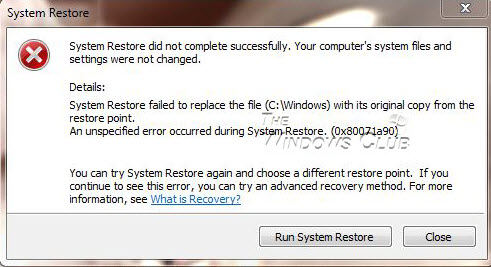
System restore tidak bekerja bisa membuat frustasi untuk setiap pengguna. Juga, menjadi lebih merisaukan jika salah satu tidak menyadari masalah ini. Di sini, kita melihat pada contoh ketika sistem restore sangat berguna.
- Instalasi driver dapat membuat perubahan ke komputer Anda atau menyebabkan OS Anda untuk berperilaku dalam cara yang tak terduga. Pada titik ini, Anda hanya dapat menghapus driver, atau mengembalikan sistem Anda ke waktu ketika sopir itu tidak diinstal, sehingga mengurai dampak yang dibuat oleh instalasi.
Apa Protection System?
Protection System adalah fitur yang digunakan oleh System Restore yang memungkinkan untuk menyimpan "~restore poin pada komputer Anda. Poin mengandung informasi penting seperti pengaturan registry dan informasi penting lainnya untuk Windows berfungsi. Poin ini juga dapat dibuat secara manual. Ini salah satu alasan bahwa "~system mengembalikan' tidak bekerja dapat menjadi penghalang serius untuk pekerjaan Anda.
Apa Backup System Image?
backup sistem Gambar sangat penting untuk sistem restore dan disimpan pada hard disk. Penting untuk dicatat bahwa meskipun Backup System Image mengandung file sistem dan data pribadi, System Restore tidak menyebabkan perubahan dalam file data. Ini adalah aspek lain dimana sistem restore tidak bekerja dapat mengkhawatirkan sebagai backup System Image penting di sektor kerja. Namun, System Restore berbeda dari Backup System Image karena sifat data yang terkandung di dalamnya.
Apa langkah-langkah pertama untuk mengambil ketika System Restore tidak bekerja?
Berikut adalah beberapa langkah yang dapat Anda mulai dengan jika Anda menghadapi masalah system restore tidak bekerja.
- Anda bisa mulai dengan menciptakan sistem restore point secara manual. Mencatat pesan kesalahan yang ditampilkan. Dalam hal tidak ada pesan kesalahan, memastikan bahwa sistem restore point telah dibuat.
- Anda dapat membuat sistem restore point setelah menonaktifkan anti-virus Anda. Hal ini dapat membantu ketika Anda menghadapi masalah system restore tidak bekerja.
- Dalam kebanyakan kasus, instalasi layanan atau driver yang tidak termasuk Microsoft menyebabkan masalah system restore tidak bekerja. Dalam skenario ini, Anda dapat boot dalam safe mode, atau yang lain, menggunakan opsi boot bersih untuk mendapatkan sistem restore bekerja.
- Satu juga dapat menjalankan System File Checker. Perintah adalah sfc / scannow dari command prompt. Setelah selesai, melakukan reboot dan memeriksa apakah masalah system restore tidak bekerja telah dipecahkan.
- Menggunakan command prompt, Anda dapat menjalankan Periksa perintah Disk dengan mengetikkan chkdsk / f / r dan klik Enter. Setelah proses selesai, Anda dapat mencoba sistem restore lagi.
- Pastikan bahwa ada cukup ruang disk yang Anda aktifkan System Restore pilihan.
Mengaktifkan System Restore pada Windows 10 saat System Restore tidak bekerja:
Ada dapat contoh ketika Anda tidak sengaja dinonaktifkan sistem restore pilihan. Dalam langkah-langkah berikut, kita akan membahas cara mengaktifkan system restore pilihan pada Windows 10.
1. Klik kanan pada Start dan buka menu WinX. Hal ini dilakukan untuk memeriksa apakah System Restore diaktifkan atau tidak. Anda harus klik pada "~System' untuk mengakses Sistem Control Panel applet.
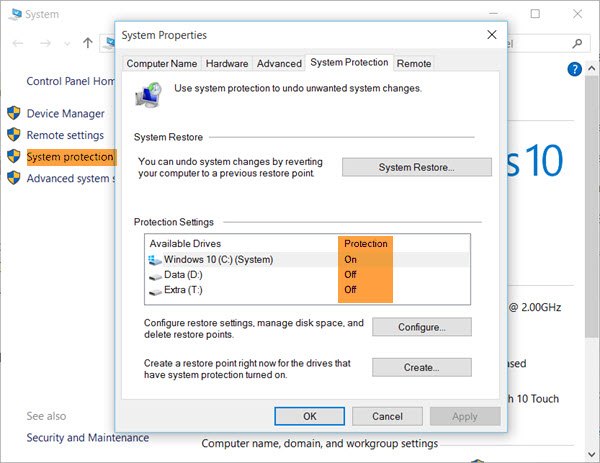
2. Sistem Proteksi akan muncul di sebelah kiri. System Properties akan membuka setelah mengklik. Pengaturan perlindungan akan muncul di bawah tab perlindungan.
3. Langkah berikutnya dalam memecahkan masalah "~system mengembalikan' tidak bekerja melibatkan memastikan bahwa Perlindungan diatur ke "~On' untuk Sistem Drive.
4. Jika tidak diaktifkan, pilih Sistem Hard atau C Drive dan klik pada tombol Configure. Hal ini akan menyebabkan jendela berikut untuk membuka.
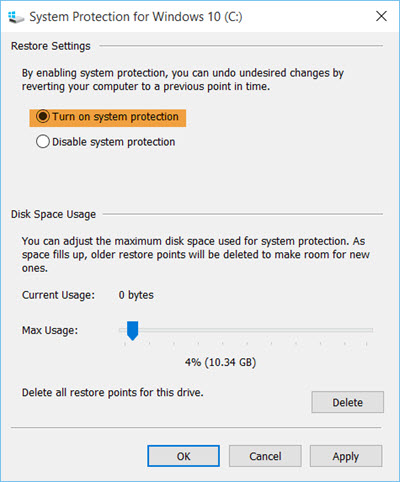
5. Anda kemudian harus "~Turn pada perlindungan sistem' dan pilih "~Apply'.
6. Ini harus memungkinkan System Restore pilihan pada Windows 10.
Namun, ini tidak menyelesaikan proses pemecahan masalah "~system mengembalikan' tidak bekerja. Anda kemudian diminta untuk membuat sistem restore point.
Cara Membuat "~System Restore' Point?
Langkah-langkah berikut membantu Anda untuk membuat sistem restore point. Ini adalah langkah terakhir dalam memecahkan masalah "~System mengembalikan' tidak bekerja.
1. Pada Windows 10, OS menciptakan restore point secara otomatis; Oleh karena itu, Anda tidak harus melalui hassles. Cukup buka "~Control Panel' dan ketik "~System Restore' di kotak pencarian.
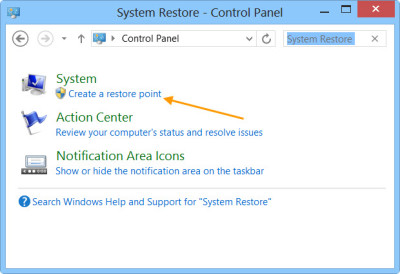
2. Anda kemudian diminta untuk mengklik "~Create restore point'. Hal ini akan menyebabkan pembukaan "~System Properties' kotak.
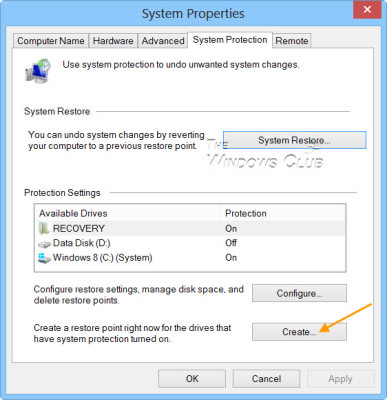
3. Anda akan kemudian diminta untuk memberi nama setelah mengklik "~Create', dan "kotak Perlindungan ~System' akan terbuka.
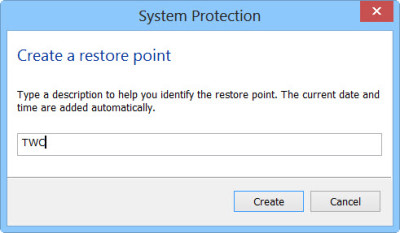
4. Sebagai contoh, kita memilih untuk nama restore point, "~TWC', dan klik pada "~Create'. Dalam waktu kurang dari satu menit, proses akan selesai. Sementara itu, layar akan menampilkan pesan, "~Creating restore point'.
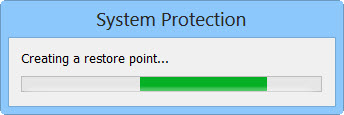
5. Setelah proses ini benar-benar dilakukan, Anda akan melihat pesan "~The restore point berhasil dibuat'.
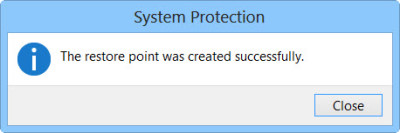
6. Selesai dengan mengklik "~Close'. Anda sekarang dapat menggunakan titik ini untuk Sistem Kembalikan.
Seperti yang kita lihat di atas, menangani masalah "~System Restore' tidak bekerja. Sistem restore point yang telah dibuat dapat digunakan untuk memulihkan komputer Anda selama kesalahan.

- Memulihkan file yang hilang atau dihapus, foto, audio, musik, email dari perangkat penyimpanan secara efektif, aman dan benar-benar.
- Mendukung pemulihan data dari recycle bin, hard drive, kartu memori, flash drive, kamera digital dan camcorder.
- Mendukung untuk memulihkan data untuk penghapusan tiba-tiba, format, korupsi hard drive, serangan virus, sistem crash di bawah situasi yang berbeda.
- Preview sebelum pemulihan memungkinkan Anda untuk membuat pemulihan selektif.
- Didukung OS: Windows 10/8/7 / XP / Vista, Mac OS X (Mac OS X 10.6, 10.7 dan 10.8, 10.9, 10.10 Yosemite, 10.10, 10.11 El Capitan, 10.12 Sierra) di iMac, MacBook, Mac Pro dll
Masalah komputer
- Komputer Kecelakaan Masalah +
- Screen Error di Win10 +
- Memecahkan Masalah Komputer +
-
- wont komputer Sleep
- tidak akan mulai saat menggunakan OS yang berbeda?
- Aktifkan Kembalikan Option
- Memecahkan 'Akses Ditolak Kesalahan'
- kesalahan memori rendah
- File yang hilang DLL
- PC tidak akan menutup
- Kesalahan 15 Berkas tidak Ditemukan
- Firewall tidak bekerja
- tidak bisa masuk BIOS
- overheat komputer
- Unmountable Boot Volume Kesalahan
- Kesalahan AMD Cepat Streaming
- 'Fan Kebisingan terlalu keras' masalah
- Pergeseran Key tidak bekerja
- Tidak ada suara di Komputer
- 'Taskbar Hilang' Error
- Menjalankan Komputer Lambat
- Komputer restart otomatis
- Komputer tidak akan menyala
- penggunaan CPU yang tinggi pada Windows
- Tidak dapat terhubung ke WiFi
- 'Hard Disk Bad Sector'
- Hard Disk tidak Terdeteksi?
- Tidak dapat terhubung ke Internet pada Windows 10
- Tidak dapat Masukkan Safe Mode di Windows 10






